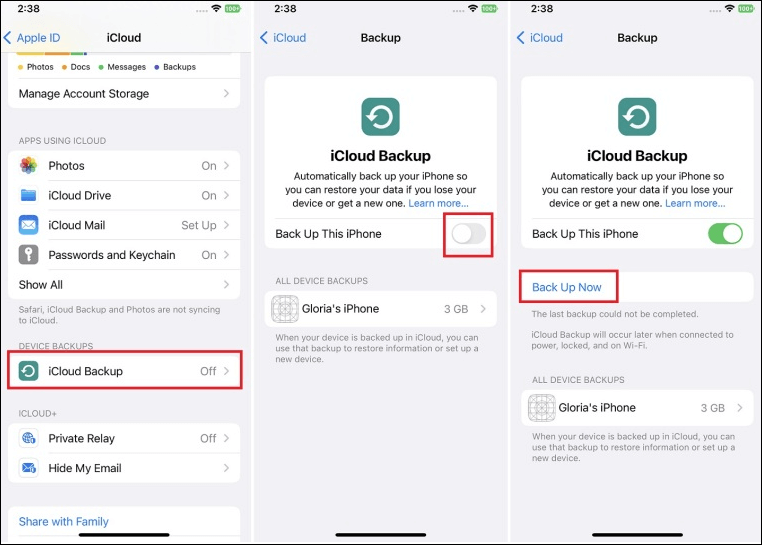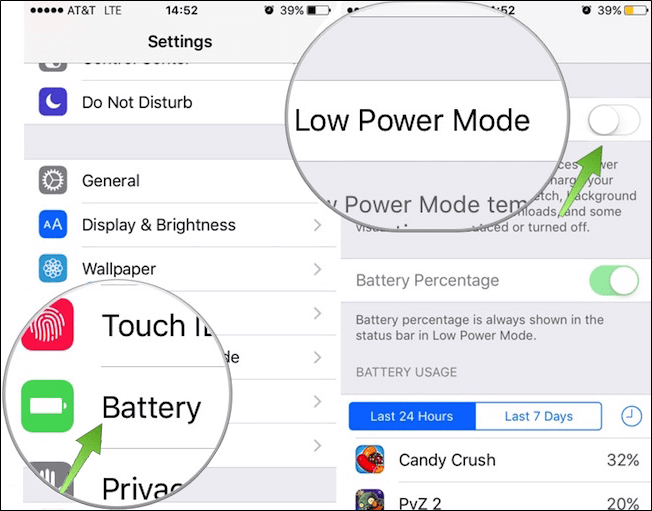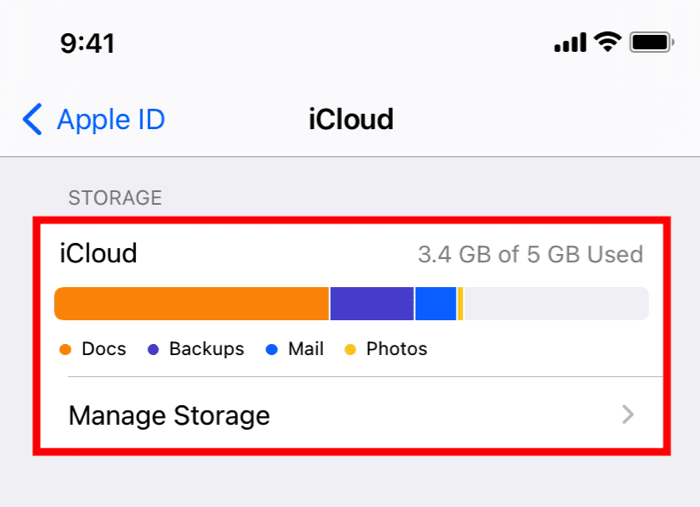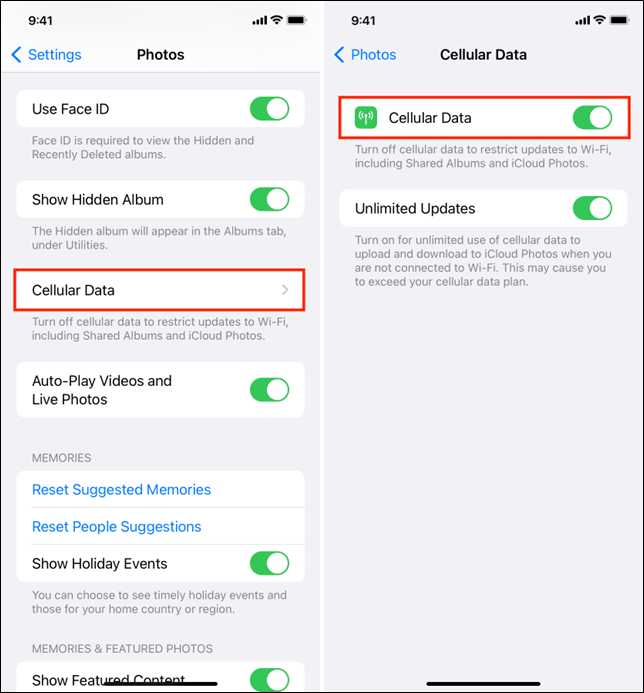Fotos sem backup no iCloud [correções comprovadas]
O iCloud oferece uma plataforma perfeita para proteger memórias preciosas por meio de backups de fotos. Ele mantém seus momentos valiosos e garante acessibilidade em todos os dispositivos Apple. Os usuários podem encontrar problemas ocasionais, como o não backup de fotos no iCloud . Este artigo menciona soluções eficazes para fotos que não fazem backup no iCloud em iPhones.
Por que o iCloud não faz backup de todas as minhas fotos no iPhone?
Primeiro, você deve garantir que ativou o iCloud Photos. Vá para Ajustes > Seu Nome > iCloud > Fotos > Fotos do iCloud. Se você o ativou, mas o backup das fotos ainda não foi feito, pode haver vários motivos para esse problema.
- Backups de fotos incompletos podem ser devido à falta de armazenamento disponível no iCloud.
- Uma conexão lenta com a Internet pode fazer com que suas fotos do iCloud sejam sincronizadas lentamente ou pausadas.
- Se você ativou o Modo de baixo consumo, os backups de fotos do iCloud podem ser pausados para economizar bateria.
- Se você restringiu o upload de fotos do iCloud apenas por Wi-Fi, o backup das fotos não será feito ao usar dados de celular.
- Uma versão desatualizada do iOS ou falhas de software podem impedir o backup das fotos.
Além do iCloud Photos, você também pode ativar o backup do iCloud em Configurações > Nome de usuário > iCloud > Backup do iCloud. Este método salvará não apenas suas imagens e vídeos, mas também seus contatos, calendários, etc. No entanto, o iCloud Backup não incluirá fotos se o iCloud Photos estiver ativado.
![iCloud-backup-1.png]()
Como consertar fotos do iPhone que não fazem backup no iCloud
Em seguida, aprenda as correções abaixo para resolver fotos do iPhone que não fazem backup no iCloud. Se você deseja uma solução rápida para fazer backup de suas fotos e vídeos sem perder qualidade, é recomendável tentar outra ferramenta em vez do iCloud, como o EaseUS MobiMover , que pode fazer backup de todas as fotos do seu iPhone para um dispositivo de armazenamento externo ou computador. .
Correção 1. Forçar a reinicialização do seu iPhone
Uma solução comum e eficaz para seus problemas é executar uma reinicialização forçada no iPhone. Esta ação simples, mas poderosa, pode resolver várias falhas de software e atualizar o sistema operacional do dispositivo. A reinicialização forçada garante que suas memórias preciosas sejam armazenadas com segurança no iCloud. É especialmente útil quando o seu dispositivo não responde ou você encontra problemas persistentes, como o não backup de fotos no iCloud.
Passo 1. Pressione e solte rapidamente o botão Aumentar volume no seu iPhone.
Passo 2. Em seguida, pressione e solte o botão Diminuir volume.
Passo 3. Pressione e segure o botão lateral até que o logotipo da Apple apareça.
![forçar reinicialização-iphone-new.png]()
Correção 2. Conecte-se a uma Internet estável
Garantir uma conexão estável à Internet é essencial para o bom funcionamento dos serviços de backup do iCloud. Requer transferência de dados consistente entre o seu iPhone e os servidores da Apple, bem como um processo de download tranquilo. A distância do roteador pode afetar a qualidade da sua conexão com a Internet. Aumente a confiabilidade da sua conexão para melhorar o desempenho dos backups do iCloud.
Passo 1. Vá em “Ajustes > Wi-Fi” no seu iPhone. Habilite a rede Wi-Fi.
Etapa 2. Aproxime-se do roteador para garantir alta intensidade do sinal.
Etapa 3. Reinicie o roteador e conecte seu dispositivo usando um cabo Ethernet.
Correção 3. Desligue o modo de bateria fraca
O modo de baixo consumo prolonga a vida útil da bateria, reduzindo a atividade em segundo plano. Ele desativa ou limita certos processos em segundo plano. O recurso também pode fazer com que as fotos não sejam carregadas no iCloud . Desative o Modo de baixo consumo para garantir que suas fotos sejam enviadas para o iCloud sem interrupção. Você pode manter backups de fotos contínuos desativando o Modo de baixo consumo.
Siga o caminho para desligar o modo de baixo consumo: Abra Configurações do iPhone > Bateria > Modo de baixo consumo.
![desativar modo de baixo consumo de energia.png]()
Correção 4. Limpe o armazenamento do iCloud
Se o armazenamento do iCloud estiver cheio , novas fotos e outros dados não poderão ser carregados. Remova arquivos desnecessários e otimize as configurações de armazenamento para garantir backups de fotos tranquilos. O iCloud oferece aos usuários 5 GB de armazenamento gratuito, que pode ser consumido rapidamente. A capacidade de fazer backup de novas fotos será prejudicada se o armazenamento ficar cheio. Gerenciar e limpar regularmente o armazenamento do iCloud é crucial para manter a funcionalidade ideal. Você pode liberar espaço e evitar problemas de backup.
Passo 1. Abra Configurações do iPhone > Selecione iCloud > Gerenciar armazenamento.
![icloud-storage-on-iphone-new.png]()
Passo 2. Abra a pasta "Backups". Exclua todas as fotos ou vídeos que você não precisa mais. Lembre-se de que estes também serão removidos do iCloud.
Etapa 3. Exclua as fotos "Excluídas recentemente" para removê-las permanentemente.
Correção 5. Habilite fotos do iCloud pelo celular
Uma causa comum é a restrição do upload de fotos apenas para conexões Wi-Fi. Ativar o iCloud Photos por meio de dados de celular pode ajudar a resolver esse problema. Ele permite que o backup de suas fotos seja feito por meio de uma conexão com a Internet e garante que o backup seja contínuo. Siga estas etapas para habilitar fotos do iCloud pelo celular:
Passo 1. Abra Configurações do iPhone> iCloud para acessar as configurações do iCloud.
Passo 2. Toque em Fotos e selecione "Dados de celular".
Etapa 3. Clique em “Atualizações ilimitadas”.
![habilitar-icloud-fotos-celular-dados.png]()
Correção 6. Saia e entre em sua conta iCloud
Saia e entre novamente na sua conta iCloud para atualizar as configurações da sua conta. Ele pode resolver problemas de sincronização e restaurar operações normais de backup. Sair e voltar ao iCloud redefine a conexão. Ele elimina falhas ou erros temporários que impedem o backup de suas fotos. Este método é particularmente útil se você tentou outras etapas de solução de problemas.
Passo 1. Abra Configurações. Toque no seu nome para abrir as configurações do ID Apple.
Etapa 2. Toque em "Sair". Reinicie o seu iPhone e faça login novamente no iCloud.
Correção 7. Atualize para a versão mais recente do iOS
As atualizações regulares do iOS da Apple geralmente incluem correções de bugs e melhorias de desempenho. O backup de suas fotos pode não estar sendo feito no iCloud devido a bugs de software ou problemas de compatibilidade. Atualizar o seu iPhone pode melhorar a funcionalidade do dispositivo. Novas atualizações corrigem bugs existentes e otimizam o desempenho geral. Pode ajudar a resolver o problema de não fazer backup de fotos no iCloud. Você garante que ele tenha os patches de segurança e melhorias de compatibilidade mais recentes para manter uma experiência de backup perfeita.
Passo 1. Abra as configurações do iPhone. Toque em "Geral> Sobre" para ver informações sobre o seu dispositivo.
Etapa 2. Selecione "Atualização de software". Seu iPhone verificará se há atualizações disponíveis.
Passo 3. Toque em "Atualizar agora" e seu iPhone será reiniciado e iniciará o processo de instalação.
![atualizar-agora.jpg]()
Uma maneira melhor de fazer backup de fotos no iPhone/iPad
O iCloud depende de Wi-Fi e celular para fazer backup do seu iPhone ou sincronizar fotos entre seus dispositivos. E se você não conseguir acessar a Internet agora? Existe uma maneira melhor de fazer backup das fotos do iPhone em outro local sem a necessidade de Wi-Fi.
EaseUS MobiMover é um software robusto que permite aos usuários fazer backup do iPhone no computador . Sua interface amigável torna o processo de backup simples. Conecte seu iPhone ao computador com um cabo USB e você poderá selecionar fotos e outros arquivos para mover para o seu computador, unidade flash, disco rígido externo, etc. computador em cliques simples. Além disso, suporta backup seletivo, possibilitando assim a escolha e visualização das imagens desejadas.
![backup-iphone-to-pc-screenshot.png]()
Conclusão
O iCloud oferece uma maneira segura de manter suas fotos protegidas. Os usuários podem ficar frustrados se o backup das fotos não for feito no iCloud. Este artigo explorou vários métodos de solução de problemas para fotos que não foram salvas no iCloud no iPhone. Mencionamos maneiras eficazes e etapas detalhadas para resolver o problema. Você pode optar por uma ferramenta de gerenciamento de dados como o EaseUS MobiMover para garantir backup seguro dos dados. Ele permite aos usuários transferir fotos sem esforço entre o iPhone/iPad e o computador. Sua interface intuitiva e recursos de backup seletivo proporcionam aos usuários controle e conveniência incomparáveis para proteger suas memórias digitais.
Perguntas frequentes sobre como consertar fotos que não fazem backup no iCloud
Ao procurar maneiras de resolver os problemas de backup no iCloud, você pode ter algumas confusões. Aqui estão alguns insights para ajudá-lo.
1. Como você força a sincronização das fotos com o iCloud?
Siga estas etapas para forçar a sincronização das fotos com o iCloud:
- Abra as “Configurações” do iPhone. Toque no seu nome.
- Selecione “iCloud” e certifique-se de que “Fotos” esteja ativado.
- Desative "Fotos" e ative-o novamente.
- Pressione e segure o botão liga/desliga até que o controle deslizante apareça.
2. Por que nem todas as minhas fotos voltaram do iCloud?
Vários motivos podem ser responsáveis se nem todas as suas fotos retornarem do iCloud:
- Pode levar algum tempo para que todas as fotos sejam sincronizadas com o iCloud.
- Algumas fotos só podem ser armazenadas no iCloud e não podem ser baixadas para o seu dispositivo até que sejam necessárias.
- Conexões de Internet lentas ou instáveis podem afetar o processo de sincronização.
- Certifique-se de que as configurações do iCloud Photos no seu iPhone correspondam às do iCloud.com.